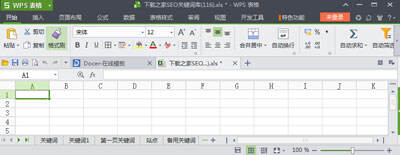Excel基础之在表头下面衬张图片的方法
办公教程导读
收集整理了【Excel基础之在表头下面衬张图片的方法】办公软件教程,小编现在分享给大家,供广大互联网技能从业者学习和参考。文章包含345字,纯文字阅读大概需要1分钟。
办公教程内容图文
1、执行“格式→工作表→背景”命令,打开“工作表背景”对话框,选中需要作为背景的图片后,按下“插入”按钮,将图片衬于整个工作表下面。
2、在按住Ctrl键的同时,用鼠标在不需要衬图片的单元格(区域)中拖拉,同时选中这些单元格(区域)。
3、按“格式”工具栏上的“填充颜色”右侧的下拉按钮,在随后出现的“调色板”中,选中“白色”。经过这样的设置以后,留下的单元格下面衬上了图片,而上述选中的单元格(区域)下面就没有衬图片了(其实,是图片被“白色”遮盖了)。
提示:在单元格下面的图片是不支持打印的。
办公教程总结
以上是为您收集整理的【Excel基础之在表头下面衬张图片的方法】办公软件教程的全部内容,希望文章能够帮你了解办公软件教程Excel基础之在表头下面衬张图片的方法。
如果觉得办公软件教程内容还不错,欢迎将网站推荐给好友。